Win10怎麼隱藏托盤圖示? win10隱藏托盤圖示方法教學
- PHPz轉載
- 2024-02-09 11:06:241024瀏覽
php小編蘋果為您帶來Win10隱藏托盤圖示的方法教學!在Win10作業系統中,托盤圖標可以方便快速地存取各種應用程式和系統功能,但有時我們可能希望隱藏某些不常用的圖標,以便騰出更多的任務欄空間。本教學將向您介紹幾種簡單的方法,讓您輕鬆隱藏Win10托盤圖標,讓您的桌面更加整潔和高效!接下來,就讓我們一起來了解這些方法吧!
win10隱藏托盤圖示方法教學
1、滑鼠右鍵點選任務列空白處,然後點選「工作列設定」。
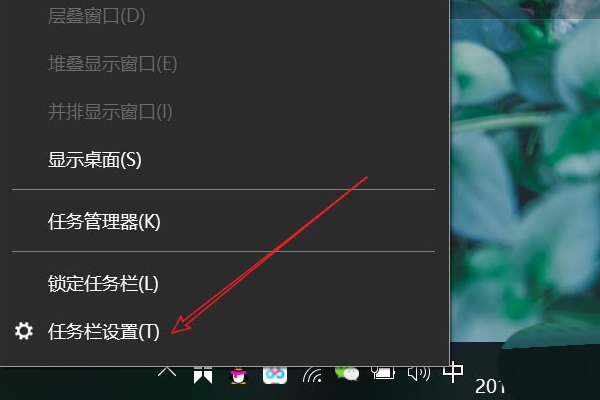
2、開啟後找到通知區域點選「選擇哪些圖示顯示在工作列」。

3、進入後將我們想要隱藏的軟體全部點選關閉按鈕。

4、現在我們已經隱藏了圖標,想要查看的話可以點擊這個箭頭,如下圖所示。

5、然後就會彈出隱藏的應用程式圖示了。
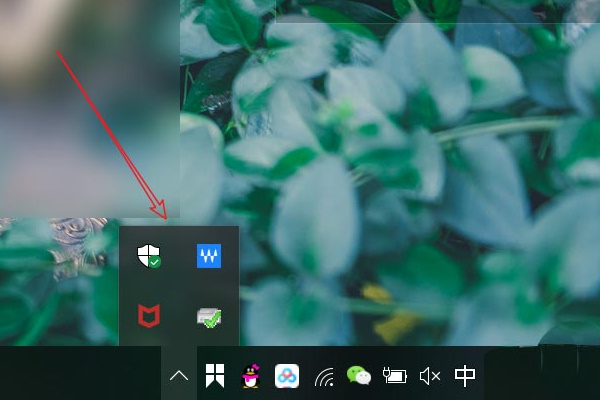
以上是Win10怎麼隱藏托盤圖示? win10隱藏托盤圖示方法教學的詳細內容。更多資訊請關注PHP中文網其他相關文章!
陳述:
本文轉載於:xpwin7.com。如有侵權,請聯絡admin@php.cn刪除

